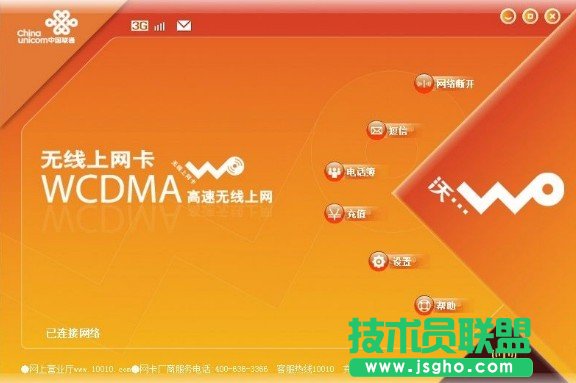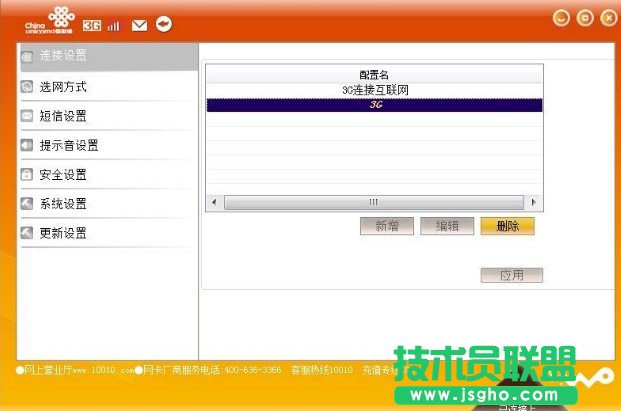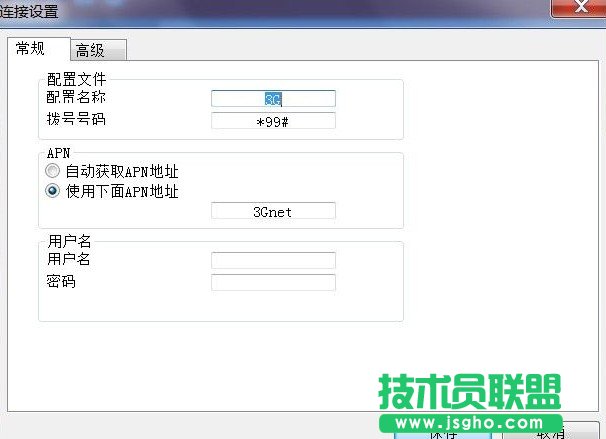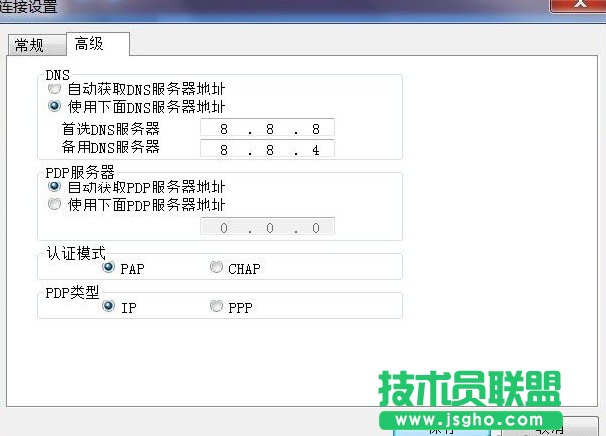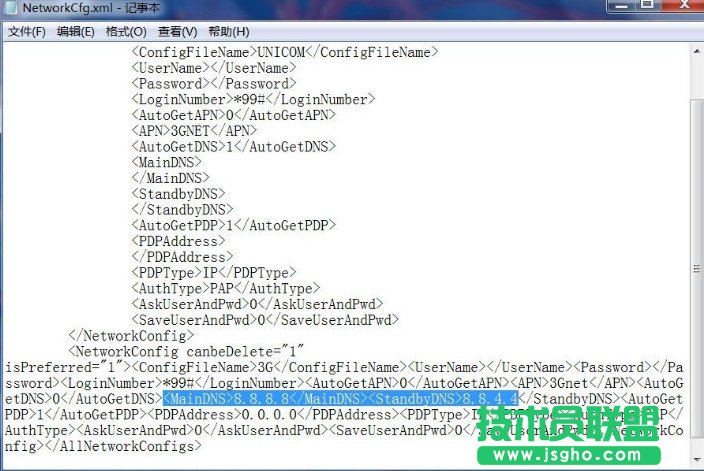联通3g上网设置DNS图解
发布时间:2022-07-24 文章来源:xp下载站 浏览:
|
网络技术是从1990年代中期发展起来的新技术,它把互联网上分散的资源融为有机整体,实现资源的全面共享和有机协作,使人们能够透明地使用资源的整体能力并按需获取信息。资源包括高性能计算机、存储资源、数据资源、信息资源、知识资源、专家资源、大型数据库、网络、传感器等。 当前的互联网只限于信息共享,网络则被认为是互联网发展的第三阶段。 最近经常帮朋友们设置联通3G上网,经常遇到一些问题,下面给各位奉上联通3g上网设置DNS图解,希望对大家有所帮助。 操作步骤如下: 1. 断开网络链接; 2. 打开无线网卡的主界面,选择“设置”;
3. 选择“连接设置”; 4. 在右侧的窗口选择“新增”;
5. 配置名可以改成自己喜欢的,其他的照图填写即可,确定并选择“应用”;
6. CD的联通在自定义dns地址栏那里只能输入ip地址的前三个,这里先输个“8.8.8”和“8.8.4”即可;
7. 找到联通无线上网卡相关文件所在的位置,并用记事本打开“NetworkCfg.xml”,也就是图中选中的那个文件;
8. 在文件中找到刚才输入的“8.8.8.0”和“8.8.4.0”并修改成“8.8.8.8”和“8.8.4.4”;
9. 重新连接互联网; 10. 测试连接正常,DNS设置成功。 网络的神奇作用吸引着越来越多的用户加入其中,正因如此,网络的承受能力也面临着越来越严峻的考验―从硬件上、软件上、所用标准上......,各项技术都需要适时应势,对应发展,这正是网络迅速走向进步的催化剂。 |
相关文章
上一篇:思科交换机如何局限BT下载?
下一篇:教你如何在局域网中抢网速
本类教程排行
系统热门教程
本热门系统总排行